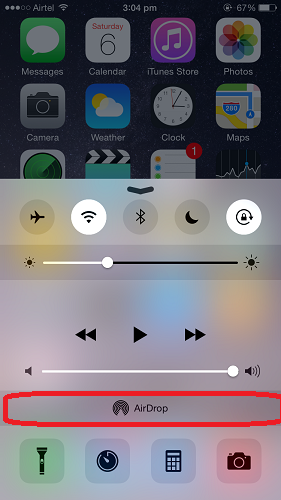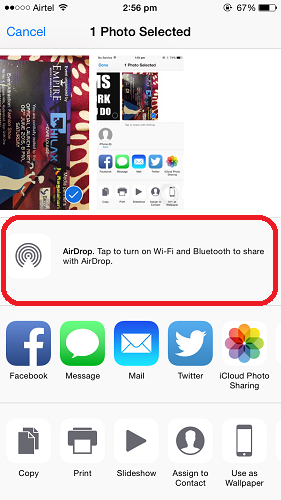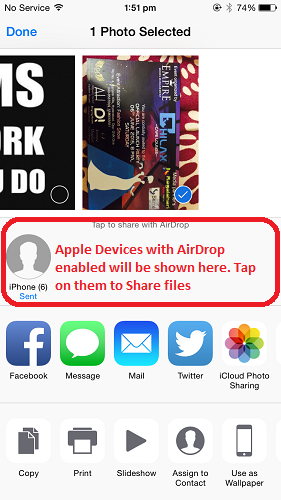Jaa tiedostoja iPhonen, iPadin, Macin välillä AirDropin kautta vuonna 2022
Mietitkö, miksi et voi siirtää tiedostoja iPhonesta Bluetoothin avulla? Selvästi sanottuna iOS-laitteiden Bluetooth ei tue tiedostojen siirtoa edes iOS-laitteiden, kuten iPadin ja iPhonen, välillä. iOS 7:ssä Apple tarjosi kuitenkin ominaisuuden nimeltä pudottaa lentokoneesta jolla voit siirtää tiedostoja iPadin, iPhonen ja Macin välillä. Tässä artikkelissa kerromme sinulle AirDrop-ominaisuudesta, joka auttaa sinua jakaa tiedostoja iPhonen välillä, iPad ja unikko ilman, että niitä tarvitsee liittää fyysisesti USB:n kautta.
AirDrop-ominaisuus on käytettävissä vain uusimmissa iPhone- ja iPad-puhelimissa. AirDrop-ominaisuuden käytön vaatimukset ovat:
- Laitteessa on oltava iOS 7 tai uudempi
- iPhone : iPhone 5, iPhone 5C, iPhone 5S, iPhone 6, iPhone 6 Plus
- iPad : iPad Mini, iPad Mini 2, iPad Mini 3, iPad (4h sukupolvi), iPad Air, iPad Air 2
- iPod : iPod Touch (5. sukupolvi)
Jos sinulla on Apple-laite ja iOS, jotka täyttävät yllä olevat vaatimukset, olet hyvä.
Suositeltu: Kuinka ottaa 360 asteen valokuva iPhonella
Jaa tiedostoja iPhonen, iPadin ja Macin välillä
Applen tiedostojen jakaminen on tehty todella nopeaksi ja yksinkertaiseksi AirDropilla. Jotta voit käyttää AirDropia tietojen siirtämiseen kahden iPhonen tai Macin välillä, noudata alla olevia ohjeita:
- Kytke ensin AirDrop päälle laitteessa, johon haluat lähettää tietoja. Se löytyy ohjauskeskuksesta alla olevan kuvan mukaisesti.
- Napauta AirDropia ja tee itsestäsi kaikkien tai vain yhteystiedoissasi olevien ihmisten löydettävissä valintasi mukaan valitsemalla toinen näistä kahdesta vaihtoehdosta.
- AirDropin ottaminen käyttöön ottaa Bluetoothin ja Wi-Fi-yhteyden käyttöön. Löydät AirDropin Macbookin Finderista.
- Siirry nyt Apple-laitteeseen, josta haluat lähettää tiedot. Siirretään tässä tapauksessa valokuvat iOS-laitteesta toiseen.
Suositeltu: Kuinka lukita sovelluksia iPhonessa
- Siirry Valokuvat-sovellukseen. Napauta mitä tahansa valokuvaa valitaksesi sen. Näpäytä tiedostonjakokuvake näytön vasemmassa alakulmassa alla olevan kuvan mukaisesti.
- Jos olet jo ottanut AirDropin käyttöön laitteessasi, se etsii ja näyttää saatavilla olevat laitteet. Tässä tapauksessa emme laittaneet AirDropia päälle, joten napauta vain AirDrop-kuvaketta kytkeäksesi sen PÄÄLLE.
- Valitse Apple-laite, johon haluat lähettää valokuvat tai tiedostot
- Napauta Hyväksy toisessa laitteessa.
Suositeltu: AirDrop-kansion lisääminen telakointiin Macissa
Olet onnistuneesti siirtänyt tiedostoja Apple-laitteidesi välillä silmänräpäyksessä AirDropin avulla. Voit käyttää samaa menettelyä suorittaaksesi tiedostojen siirto iPadiin iPhonesta tai Macbookista.
Toivomme, että opit onnistuneesti miten jakaa tiedostoja iPhonen välillä, ja muut Apple-laitteet, mikä tarkoittaa, että nyt voit siirtää tietoja kahden iPhonen tai iPadin välillä. Käytä tätä loistavaa AirDrop-ominaisuutta lähettääksesi tiedostoja Apple-laitteidesi välillä salamannopeasti.
Viimeisimmät artikkelit